Возможно, вы захотите добавить в свой подкаст вступительную музыку или запись голоса, сочинить песню или собрать музыку, которая вам нравится. В эту цифровую эпоху создание и редактирование музыки никогда не было таким простым с помощью цифровых аудио рабочих станций. И у Apple один из лучших.
GarageBand это бесплатное программное обеспечение Apple для создания музыки, которое предустановлено на Mac, iPhone и iPad. Это приложение позволяет создавать аудиоконтент без дорогих гаджетов и бронирования студии. Garageband настолько прост в использовании даже для обычного пользователя. Как импортировать песню в Garageband? Эта статья предоставит этот урок.
Garageband поддерживает музыкальные форматы, включая форматы Apple AIFF, CAF, Apple без потерь, AAC (кроме защищенных файлов), а также WAV и MP3. Вы также можете импортировать файлы MIDI. Однако он не может использовать песни из Apple Music напрямую; только музыка, приобретенная в iTunes, или другой аудиоконтент без цифровых прав.
Запись и сведение вокала в GarageBand 2020
Часть 1. Как импортировать песню в Garageband?
Есть несколько способов импортировать песню в GarageBand. Сначала проверьте расположение вашего аудиофайла. Откройте Garageband на своем Mac, iPad или iPhone. Затем создайте новый проект / песню или откройте существующий и выполните соответствующие шаги, указанные ниже.
Как импортировать песню в Garageband на Mac?
Импорт из ваших локальных файлов
Метод 1. Воспользуйтесь функцией импорта в Garageband. Наведите курсор на звуковую дорожку, где должна идти песня. Щелкните правой кнопкой мыши и выберите «Добавить аудиофайл…». Затем выберите песню, просматривая папки. Щелкните «Открыть».
Метод 2. Откройте окно Finder и найдите место, где находится ваша песня. Затем перетащите файл из окна Finder на звуковую дорожку в Garageband.
Импорт из iCloud
Импортируйте песни iOS или музыкальные заметки, сохраненные в iCloud, выполнив следующие действия:
Шаг 1. В строке меню выберите «Файл -> iCloud».
Шаг 2. Выберите «Импортировать GarageBand для iOS…» или «Импортировать файл с музыкальными заметками…» в подменю.
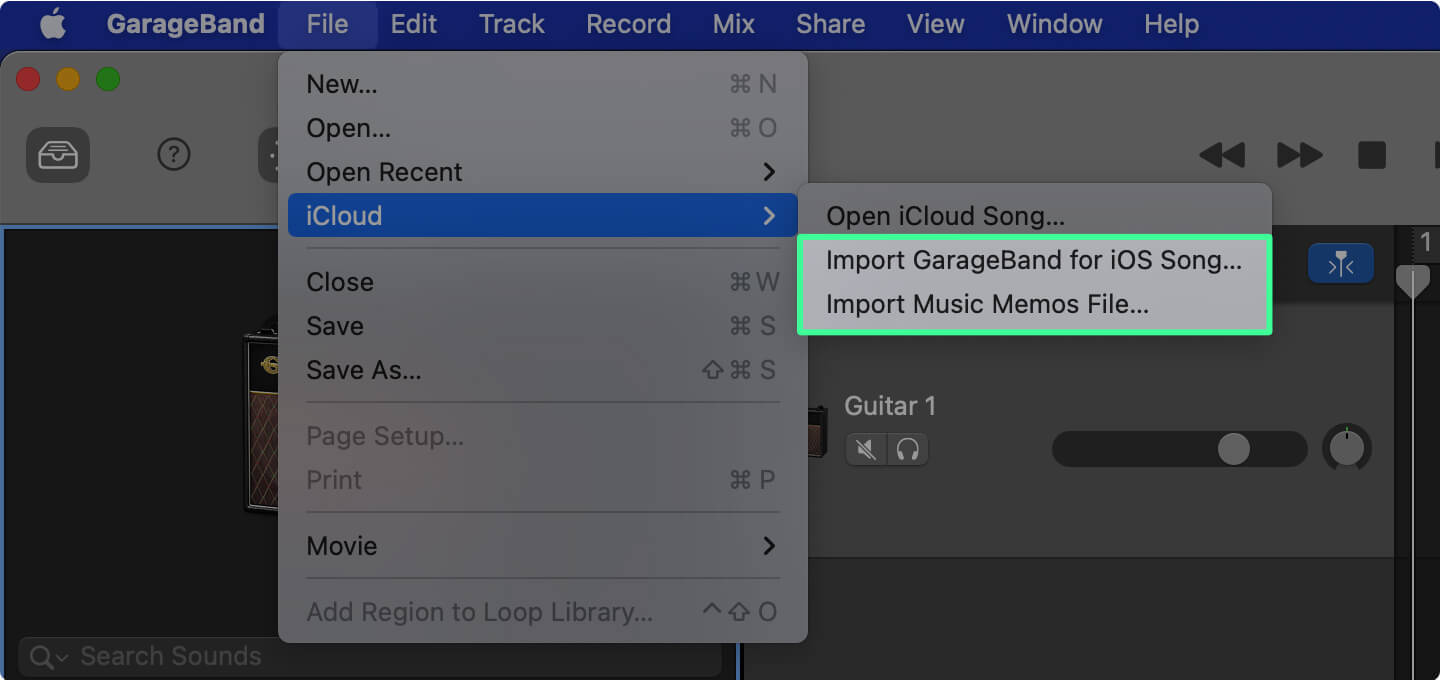
Шаг 3. Перейдите в папку и выберите свой аудиофайл. Щелкните «Открыть».
Импорт других типов медиа
Браузер медиафайлов — это набор медиафайлов в iTunes, фотографиях и т. Д. На вашем Mac.
Шаг 1. Нажмите кнопку «Просмотреть / скрыть браузер мультимедиа» в правом верхнем углу экрана GarageBand.
Шаг 2. Откроется браузер. Нажмите на «Аудио» или «Фильмы».
Шаг 3. Найдите свой аудиофайл, развернув категории. Перетащите файл на свою дорожку.
Как импортировать песню в Garageband на iPad / iPhone?
Шаг 1. В браузере «Мои песни» нажмите кнопку «Новая аудиозапись» (значок микрофона), затем нажмите «Голос».
Обзор GarageBand — Часть 1 (Настройки, Клавишные) | Flow Form
Шаг 2. Перейдите в режим просмотра треков.
Шаг 3. Установите автоматическую длину раздела песни, чтобы избежать обрезки аудиофайла: нажмите «+» в правом верхнем углу трека. Установите для раздела A значение «Автоматический».
Шаг 4. Нажмите на кнопку «Библиотека циклов» и выберите вкладку «Файлы». В этом окне браузера отображаются файлы, импортированные из iCloud. Нажмите «Просмотреть элементы в приложении« Файлы »внизу, если вам нужно просмотреть файлы из файлов.
Шаг 5. Нажмите и удерживайте выбранный аудиофайл и перетащите его на дорожку аудиомагнитофона Garageband.
Примечание. Если вы импортируете песни из приложения «Музыка», вы не можете импортировать защищенные песни или те, которые не хранятся локально на вашем устройстве.
Часть 2. Бонус: лучший способ импортировать песню в Garageband
Если вы пробовали описанные выше методы, но Garageband не импортирует ваш аудиофайл, вы можете проверить ограничения ввода —
- Песня, которую вы хотите добавить, уже находится в формате MP3, но частота дискретизации не 44.1 кГц.
Убедитесь, что частота дискретизации составляет 44.1 кГц при глубине цвета 16 бит. Эти значения распространены в коммерческом аудио. Однако ваша музыка могла быть закодирована с более высокой или более низкой скоростью по соображениям качества. Garageband может отклонить импорт или воспроизведение может быть проблематичным с другими значениями частоты дискретизации. Вам необходимо перекодировать или преобразовать файл mp3 в 44.1 кГц.
Garageband не принимает песни Apple Music, не сохраненные на вашем устройстве, или аудиофайлы M4P с защитой DRM. Вам необходимо снять защиту DRM и изменить аудиоформат.
- Ваш файл зашифрован DRM или имеет другой формат
Как вы знаете, Garageband принимает ограниченное количество входных аудиоформатов. Или ваш файл может быть защищен DRM, который нельзя использовать для редактирования звука.
Как импортировать песню в Garageband, если вы попали в одну из перечисленных выше ситуаций? Хорошие новости: вам нужен только один инструмент, чтобы решить все эти проблемы. DumpMedia Конвертер Apple Music снимает защиту DRM и конвертирует ваш файл в формат, совместимый с Garageband. Конвертируйте песни из Apple Music, купленные iTunes песни в AAC, M4B и т. Д., А также в другие форматы, такие как WAV, AIFF и MP3. Вы даже можете конвертировать файлы аудиокниг в форматы M4A и AA / AAX, чтобы вы могли добавлять звуковые файлы в свой следующий проект Garageband.
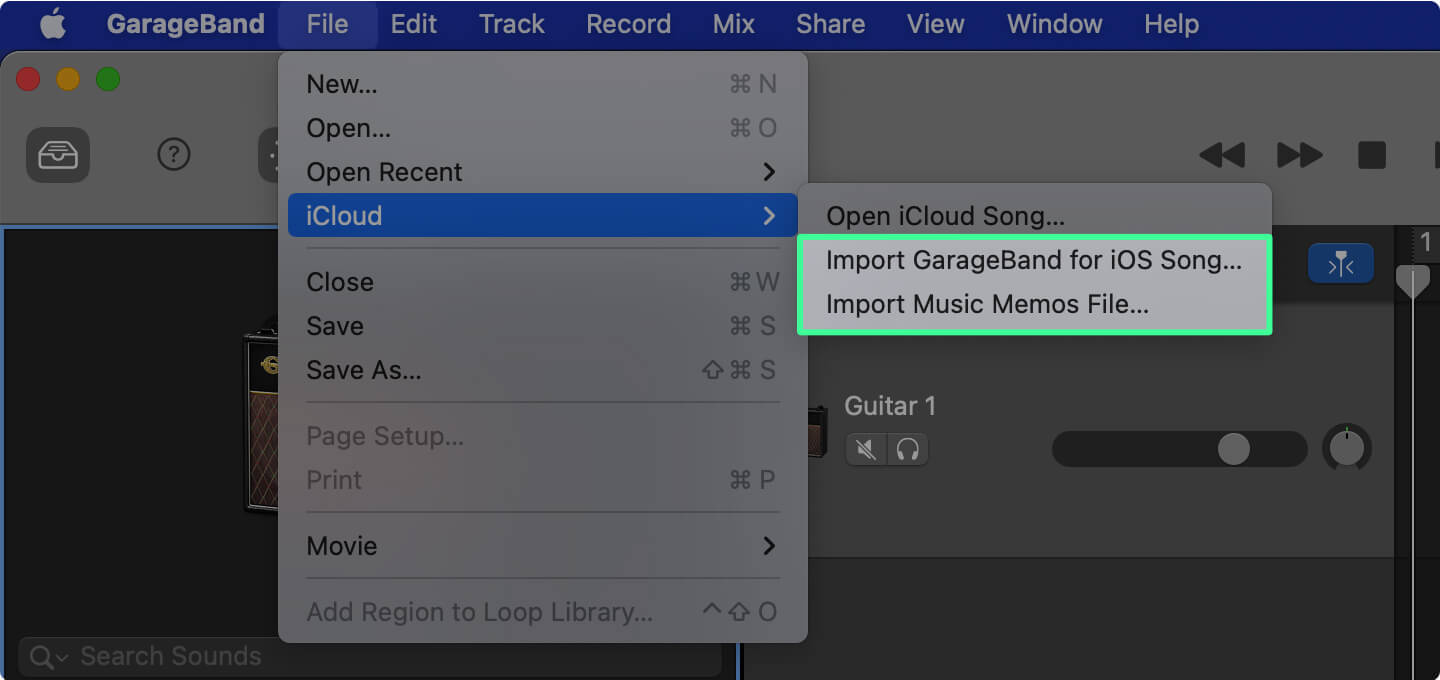
Вы можете настроить параметры профиля выходной песни и формат имени файла. Отформатируйте свои песни в MP3 для удобного управления или конвертируйте в AAC, AIFF или WAV. Для формата MP3 установите частоту дискретизации 44.1 кГц (при Channel = 2), чтобы ваша песня была совместима с GarageBand.
Не волнуйтесь, если у вас есть обширная коллекция материалов Garageband. DumpMedia Производительность Apple Music Converter на высшем уровне и позволит преобразовать всю вашу библиотеку за считанные минуты без ущерба для исходного качества. Вы также не потеряете теги ID3.
Часть 3. Резюме
Вы узнали, как импортировать песню в Garageband. Благодаря запатентованной системе Apple, совместное использование и передача ваших аудиофайлов в программном обеспечении и устройствах Apple не являются сложными, включая Garageband. Однако на защищенный аудиоконтент накладываются ограничения. А также DumpMedia Apple Music Converter предлагает решение этой проблемы.
Легко и быстро конвертируйте свои песни или аудиокниги с помощью DumpMedia Конвертер Apple Music. Используйте или редактируйте свои любимые песни и звуковые файлы в Garageband или любом другом программном обеспечении для создания музыки. Не позволяйте бесполезным аудиофайлам мешать созданию вашего следующего музыкального шедевра или нового захватывающего подкаста.
Источник: www.dumpmedia.com
Обзор GarageBand — подходит ли GarageBand для начинающих

Джордан Скотт Обновлено 11 февраля 2022 г. Аудио редактор
GarageBand — полнофункциональная студия для создания музыки для пользователей Mac и iOS. Вы можете микшировать инструменты, пресеты для гитары и голос с барабанными дорожками и электронными лупами, звучащими по-человечески. Несмотря на отсутствие инструмента, вы все равно можете создавать, записывать и делиться своей музыкой по всему миру, как профессионал. GarageBand популярен среди инди-музыкантов.
Многим нравится GarageBand из-за его простоты и композиционных возможностей. Однако некоторым людям не нравится GarageBand из-за некоторых раздражающих циклов и ограниченного управления. Является ли Apple GarageBand лучшим программным обеспечением для записи музыки для всех? Вы можете продолжить чтение, чтобы найти ответ.

Плюсы Оптимизированный процесс написания музыки. Разнообразные лупы EDM, хип-хопа, инди и т. д. Создавайте музыку с 28 барабанщиками, создающими биты, и 3 перкуссионистами. Настраивайте звуки с помощью 100 синтезаторных звуков в стиле EDM и хип-хопа. Предлагайте встроенные бесплатные уроки игры на фортепиано и гитаре. Минусы Большой размер выходного файла.
Не удается сохранить настройки. Потребляйте много компьютерных источников. Нет официальных обучающих видеороликов GarageBand. Не дружелюбен к пользователям, не являющимся пользователями Apple.
Часть 1. Возможности GarageBand
Что вы можете получить от GarageBand? Вот основные особенности.
Гаражные барабаны
В GarageBand есть виртуальный сессионный проигрыватель. Вы можете выбрать из EDM, хип-хопа, дабстепа, блюза, металла и других 28 барабанщиков, создающих биты. Каждый барабанщик оснащен фирменной установкой. Вы можете создать несколько комбинаций грувов и заливок. Кроме того, вы можете добавить в свою песню предварительно записанные акустические и электронные лупы.
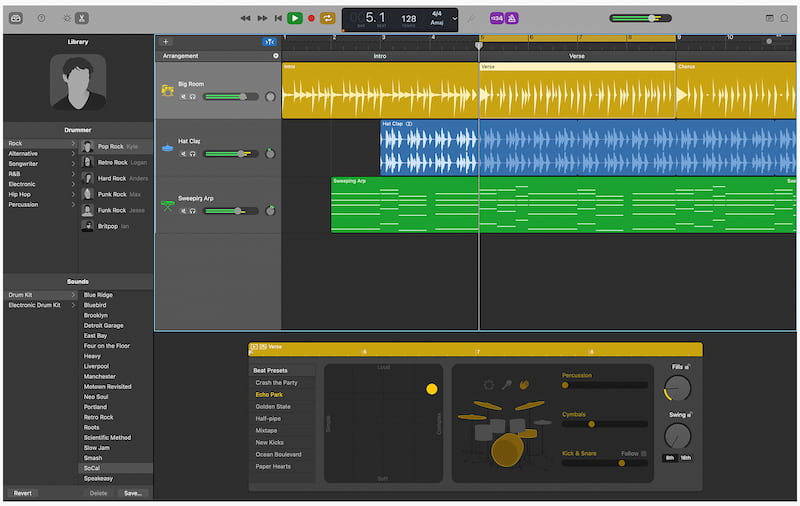
Синтезаторы GarageBand
Каждый синтезатор GarageBand оснащен интеллектуальным управлением Transform Pad Smart Control. Таким образом, вы можете перетащить прямоугольную рамку на землю Transform Pad, чтобы отрегулировать звук. Звук снимков GarageBand можно преобразовать для создания нового звука. Что касается программного обеспечения GarageBand для Mac, вместо этого вы можете использовать сенсорную панель для управления снимками Transform Pad.
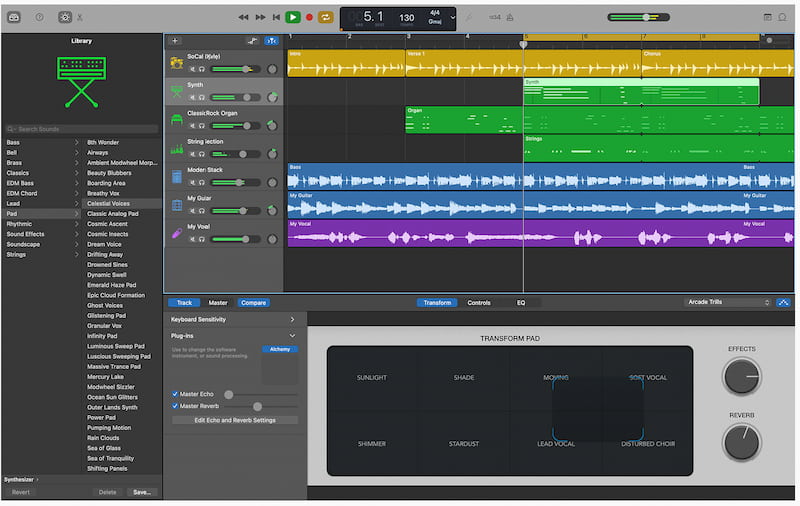
Уроки GarageBand
В GarageBand есть 40 уроков по жанрам, включая блюз, рок, поп, классику и т. д. Кроме того, вы также можете посмотреть записанные уроки от настоящих исполнителей. Иногда вы можете получить мгновенную обратную связь, чтобы улучшить свои музыкальные навыки в приложении GarageBand.
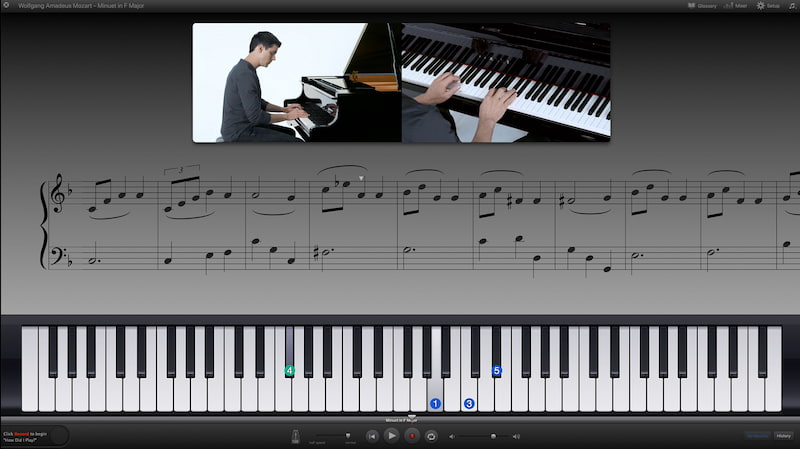
Библиотека циклов GarageBand
Вы можете выбирать из более чем 3000 лупов GarageBand и более 400 звуковых эффектов для создания музыки. При первом использовании звуковых эффектов и циклов GarageBand необходимо выбрать Звуковая библиотека от Гаражная группа раскрывающийся список. Выбирать Скачать все звуки чтобы получить к ним доступ.
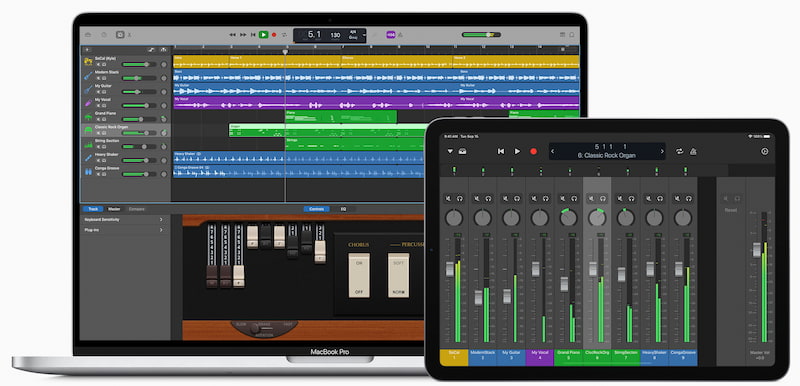
Часть 2. Плюсы GarageBand
GarageBand считается личной студией для создания музыки для многих музыкантов. Вы можете бесплатно записывать песни и добавлять треки на iPhone, iPad и Mac. Почему так много людей любят GarageBand? Следующие пункты могут объяснить.
1. Бесплатное использование
Можно ли использовать GarageBand бесплатно? Ответ: Да. Сам GarageBand можно загрузить и использовать бесплатно. Вы можете загрузить последнюю версию GarageBand для Mac и GarageBand для iPad напрямую из Apple Store. Если вы хотите получить более продвинутые функции, вы можете перейти на Logic Pro (GarageBand Premium) за $199,99.
2. Бесплатные плагины GarageBand
Вы можете улучшить музыкальные эффекты с помощью нескольких бесплатных плагинов GarageBand. Здесь вы можете выбрать Ambience от Smart Electronix, MFree Fx Bundle, Vinyl/Vocal Doubler от iZotope, Synth1 от Daichi Laboratory, TDR Nova, ValhallaFreqEchi и т. д. Имейте в виду, что GarageBand не совместим с плагинами VST. Вам необходимо установить плагины AU для GarageBand.
3. Интеграция с iCloud
Все пользователи Apple могут редактировать музыку с помощью GarageBand. Если вы находитесь в дороге, вы можете использовать iPhone или iPad для добавления дорожек в GarageBand для Mac с помощью iCloud. Кроме того, вы можете быстро записывать идеи и голоса на iPhone всякий раз, когда вас вдохновляет. iCloud может помочь вам легко импортировать эти идеи песен в программу GarageBand для Mac. Или вы также можете использовать GarageBand для iOS для аранжировки и микширования аудиодорожек.
Часть 3. Минусы GarageBand
Несмотря на то, что GarageBand является мощным и бесплатным для использования, GarageBand по-прежнему не нравится многим. Давайте посмотрим, каковы эти недостатки GarageBand.
1. Кривая обучения GarageBand
Для новичков GarageBand не является инструментом начального уровня для записи и микширования музыки. Люди могут часами знакомиться с функциями GarageBand.
2. Проблемы экспорта GarageBand
Мастеринговые файлы GarageBand хранятся в Final Touch. Вам нужно экспортировать его в Dropbox и другие подобные приложения, чтобы получить мастер-трек из GarageBand Final Touch. Кроме того, вам необходимо использовать iMovie для публикации музыки GarageBand на Facebook и YouTube.
3. Уровни звука GarageBand
Линию уровня звука нелегко переместить на желаемый уровень.
4. Большой размер выходного файла
Файлы проекта GarageBand имеют большой размер. Например, 30-минутный выпуск подкаста GarageBand с 4 треками занимает около 1 ГБ дискового пространства.
5. Потребляйте большой компьютерный источник
GarageBand не подходит для слабых компьютеров. Многие пользователи жалуются, что их компьютеры быстро нагреваются после установки GarageBand.
6. Нет GarageBand для ПК
Версий GarageBand для Windows или Android нет. Только пользователи iOS и Mac могут использовать автоматизацию GarageBand, плавное появление, исчезновение и другие инструменты редактирования музыки.
7. Нет официального обучающего видео GarageBand
Сам GarageBand не выпускает обучающих видео. Все эти видеоролики с кратким руководством по GarageBand для начинающих загружены другими пользователями.
8. Болезненная ошибка автоматизации GarageBand
Многие пользователи жалуются на то, что автоматизация GarageBand не работает, и на проблему сбоя. Вы также можете столкнуться с проблемой сброса громкости дорожки GarageBand при редактировании с помощью GarageBand.
9. Интерфейс GarageBand
Некоторые люди говорят, что GarageBand имеет оптимизированный и приятный интерфейс. Однако группа новых пользователей по-прежнему жалуется на загроможденный интерфейс GarageBand. Интерфейс GarageBand для iOS довольно запутан.
Часть 4. Альтернатива GarageBand
1. Вавозавр
Вавозавр это бесплатное программное обеспечение для редактирования аудио для Windows. Вы можете рассматривать Wavosaur как альтернативу GarageBand для ПК. Благодаря поддержке многочисленных плагинов VST и драйвера ASIO вы можете создавать музыкальные лупы, записывать, конвертировать и анализировать звук в Windows. Краткое руководство по Wavosaur также полезно для новичков.
2. Nero WaveEditor
Nero WaveEditor позволяет пользователям записывать и редактировать аудиофайлы в Windows 10/8/7/Vista/XP. Вы можете получить несколько фильтров и оптимизации звука. В Nero WaveEditor легко вырезать, вставлять, редактировать и микшировать аудиосегменты.
3. Окенаудио
По сравнению с GarageBand, Ocenaudio имеет чистый интерфейс. Вы можете редактировать аудио на Windows, Mac и Linux бесплатно. Вы также можете использовать множество звуковых эффектов Ocenaudio. Однако нет поддержки редактирования нескольких звуковых дорожек. Вы не можете записывать и микшировать несколько инструментов.
Но если вы хотите редактировать стереофоническую музыку и монофонические аудиофайлы, Ocenaudio — хороший выбор.
Это последний обзор GarageBand 10.4.3 за 2021 год. Вы можете использовать GarageBand, чтобы создавать собственную музыку и получать удовольствие. Что отличает GarageBand? Что ж, его виртуальный сессионный проигрыватель и предварительно записанные петли просто невероятны. Вы можете записывать, микшировать и редактировать до 255 звуковых дорожек, как профессионал.
Также можно использовать реверберацию GarageBand, визуальный эквалайзер, стереопанорамирование и уровни громкости. Кроме того, вы также можете использовать Piano Roll Editor для тонкой настройки музыки с дальнейшим редактированием.
Вам это помогло?
114 Голоса
ДА Спасибо за то, что дали нам знать! Нет Спасибо за то, что дали нам знать!
Больше от TopSevenReviews
Источник: www.topsevenreviews.com